Рекомендуемые
Windscribe
Заслуженно один из самым популярных вариантов. Бесплатно после регистрации дают 10 Гб трафика в месяц. Много локаций, встроенные блокировщики отслеживания, вредоносных сайтов и рекламы. Сама компания добросовестная, не собирает наши логи и не сотрудничает с кем не надо.
Видел новости, что в России пытались заблокировать этот VPN, но вроде пока работает. Если что изменилось — просьба дать знать, отредактирую статью. Для этого выделите название сервиса и нажмите ctrl + enter. В админке money-and-internet.com я увижу ваше сообщение.

Бесплатно дадут только 10 GB в месяц, только одно подключение, и только 5 стран. В остальном все хорошо.

VPN Professional
Хороший российский ВПН. Дает доступ куда надо для жителей России и Украины. Регистрации и денег не просит. Серверов не много, как и стран.

Touch VPN
Американский сервис. Ограничений на трафик и устройства нет. Поддерживает 80+ стран и имеет высокие рейтинги на всех платформах.

Planet VPN
Прошел все тесты по безопасности, использует OpenVPN. Его не банят стриминговые сервисы и можно юзать торренты. Куча серверов, куча стран. Помимо Яндекс Браузера, вы можно одновременно использовать еще 5 устройств, то есть для семьи отличный вариант. Есть функции блокировки куки-файлов и рекламы.

Whoer VPN
Простое расширение. Минимум наворотов и функций. Но при бесплатном использовании доступны только сервера в Нидерландах и при подключении не слабо так режется скорость.

DotVPN
Нет лимитов по трафику или устройствам. Не требует регистрации. Очень мало стран доступно, только основные в Европе и Америке. Разработка из Гонконга.

Hotspot Shield
По тестам Speedtest признан самым быстрым ВПН. Шифрование военного уровня. 80+ стран и 35+ городов. 5 устройств одновременно. Есть русский язык. Без платной подписки много рекламы в приложениях и расширениях для браузеров. Дают всего лишь 500 МБ в месяц бесплатно.

VPN для Google Chrome
Для браузера Google Chrome есть очень много разных VPN расширений. Их можно найти и установить из официального магазина. Давайте я сначала покажу как устанавливаются расширения в браузере Хром, а тогда покажу несколько конкретных расширений, которые сам лично проверил в работе.
Откройте меню, перейдите в «Дополнительные инструменты» и выберите «Расширения». Затем, снизу нажмите на «Ещё расширения».
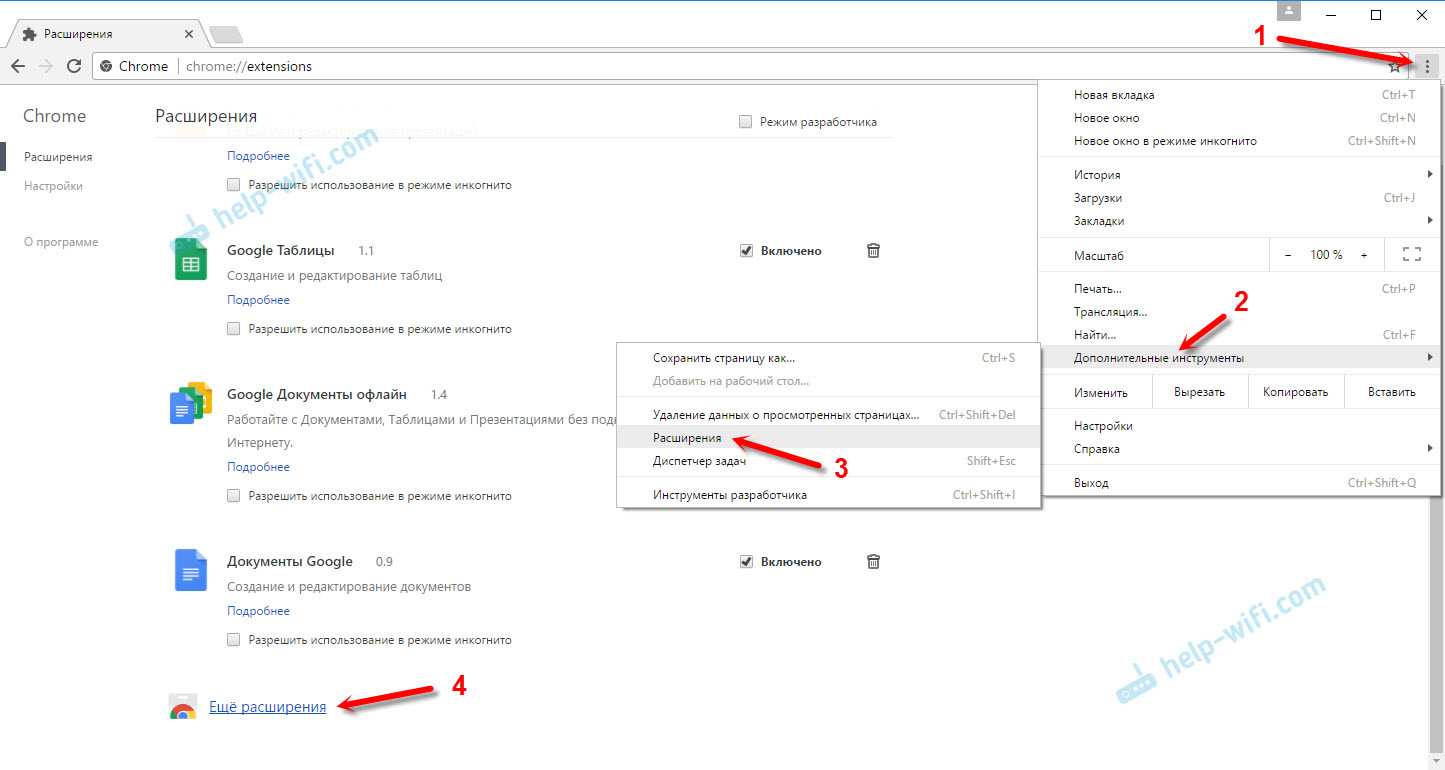
Откроется новая вкладка с магазином разных дополнений для браузера Chrome. Можно просто в поиске задать VPN, и мы получим список необходимых расширений.
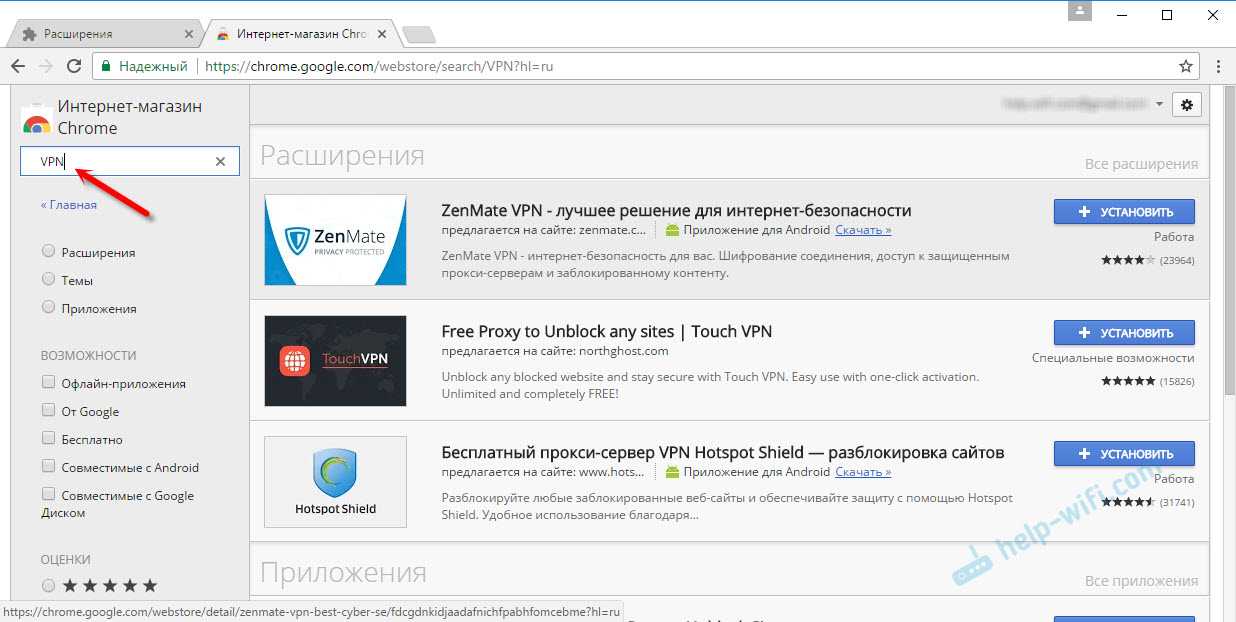
Достаточно нажать на кнопку «Установить», и расширение будет установлено в браузер. Затем, его иконка появится возле кнопки «Меню».
Для чего использовать бесплатный VPN для Браузера Яндекс
Whoer VPN предлагает возможность использования своего собственного впн расширения для яндекс браузера, обеспечивая надежную защиту и стабильное соединение. Вы можете выбрать из широкого спектра серверов в различных странах, чтобы получить доступ к контенту, который может быть ограничен в вашей стране. Таким образом, пользователи могут обеспечить безопасность и анонимность при работе с любимым браузером
Важно выбирать надежные и проверенные VPN-провайдеры, чтобы убедиться в защите своих данных и сохранении приватности в Интернете. Однако, использование free vpn яндекс браузера может быть хорошим вариантом для тех, кто не хочет тратить деньги на подписку, но нуждается в дополнительной анонимности и безопасности в сети
Какие преимущества у впн-расширения?
- Защита трафика от отслеживания данных.
- Браузер с впн скрывает ваш IP-адрес и полная анонимность в сети.
- Простой и понятный интерфейс без технических сложностей.
- Обход географических ограничения и доступ к ограниченному контенту.
- Впн в Яндекс браузере имеет бесплатную и платную подписку без ограничений.
VPN для Google Chrome
Для браузера Google Chrome есть очень много разных VPN расширений. Их можно найти и установить из официального магазина. Давайте я сначала покажу как устанавливаются расширения в браузере Хром, а тогда покажу несколько конкретных расширений, которые сам лично проверил в работе.
Откройте меню, перейдите в «Дополнительные инструменты» и выберите «Расширения». Затем, снизу нажмите на «Ещё расширения».
Откроется новая вкладка с магазином разных дополнений для браузера Chrome. Можно просто в поиске задать VPN, и мы получим список необходимых расширений.
Достаточно нажать на кнопку «Установить», и расширение будет установлено в браузер. Затем, его иконка появится возле кнопки «Меню».
Некоторые VPN расширения для Chrome:
Я попробовал много разных. У каждого есть свои минусы. В любом случае, скорость загрузки может снизится.
- Hotspot Shield. Есть бесплатный режим. Но если хотите, можете 7 дней тестировать платную версию (и купить, если понравится). В магазине расширений, в поиске наберите «Hotspot Shield». Установите его, подтвердив установку.Возле меню появится значок. Нажмите на него. Выберите режим работы (бесплатный, или пробный платный). Затем нажмите на кнопку, чтобы подключится. Соединение будет установлено, значок станет зеленым. Можете заходить на заблокированные сайты. Можно менять страну, с которой вы хотите посещать сайты.
- Touch VPN – бесплатное расширение для работы через VPN в браузере Хром. Находим через поиск, устанавливаем, нажимаем на иконку и активируем. Работает неплохо. Не нужна регистрация. Но мне показалось, что скорость очень падает.
- Unlimited Free VPN — Hola. В поиске можете просто набрать «Hola» и установить дополнение. Нажав на иконку, нужно включить работу через VPN. Проверил – все работает.
- Еще несколько вариантов: friGate Light, TunnelBear (бесплатная версия с ограничением в трафике), ZenMate, Betternet Unlimited Free VPN Proxy.
Вариант 1: Компьютер
Существует два метода включения ВПН в Яндекс.Браузере на ПК – это использование специализированных расширений и программного обеспечения.
Способ 1: Расширения
Веб-обозреватель от компании Яндекс поддерживает установку дополнений, разработанных для Google Chrome и Opera, которые представлены в соответствующих магазинах. В качестве примера воспользуемся последним.
- Вызовите меню браузера и перейдите к разделу «Дополнения».
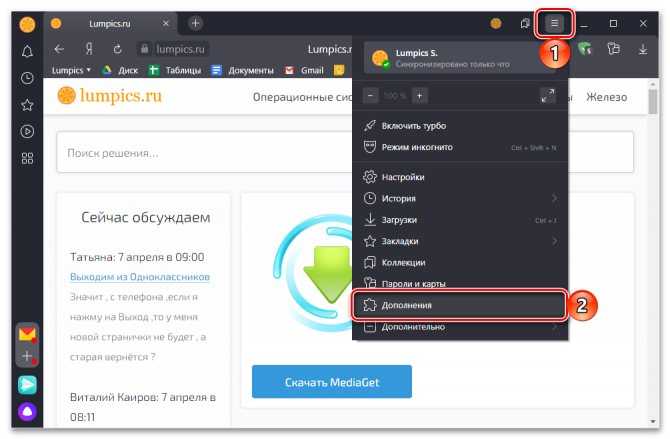
Пролистайте открывшуюся страницу в самый низ и нажмите на кнопку «Каталог расширений для Яндекс.Браузера».

Воспользуйтесь поиском по магазину и введите запрос «VPN» либо название конкретного дополнения, если вы уже знаете, что вам нужно. Нажмите на расположенную справа кнопку в виде лупы или клавишу «Enter».
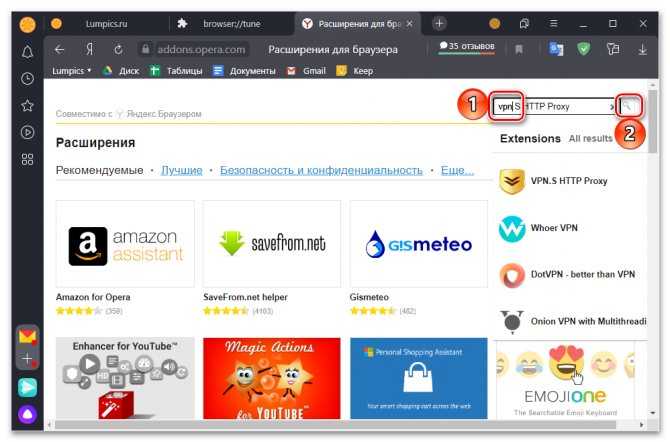
Ознакомьтесь с результатами поисковой выдачи и выберите то расширение, которое хотите установить. Ориентируйтесь при этом на рейтинг и количество установок. Мы остановимся на довольно популярном решении «ZenMate VPN».
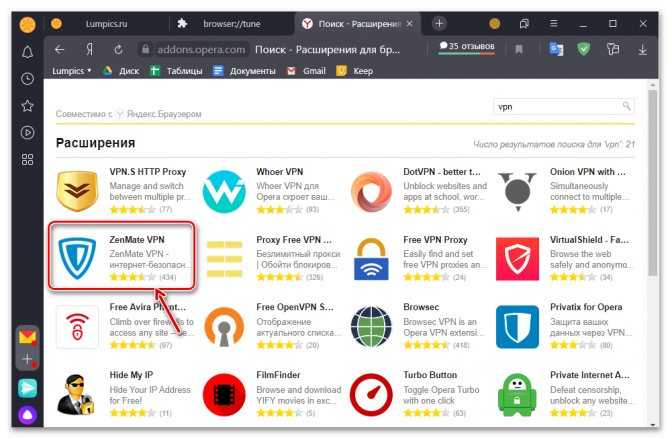
Перейдя на страницу дополнения, кликните по зеленой кнопке «Добавить в Яндекс.Браузер»,
после чего она сменит свое название и цвет.

Во всплывающем окне нажмите «Установить расширение» для подтверждения и ожидайте, пока процедура будет завершена.
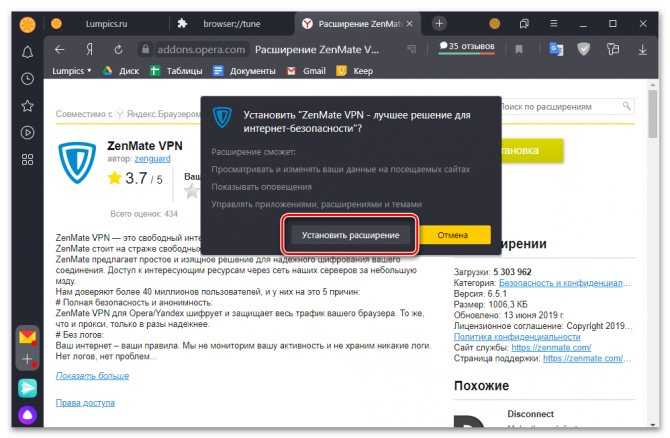
Как только на панели справа появится значок с логотипом ZenMate VPN, озвученную в заголовке статьи задачу можно считать практически решенной.
Расширение уже включено, но непосредственно ВПН изначально не работает. По нажатию на значок в строке будут открыты параметры дополнения.
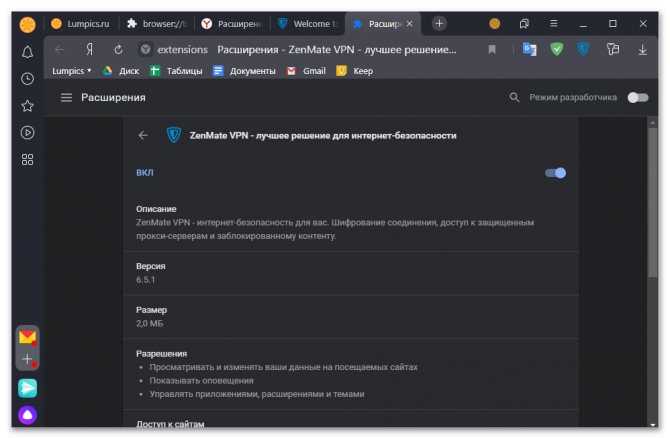
Для того чтобы начать использовать сервис, потребуется зарегистрироваться в нем, указав электронную почту и придумав пароль. Делается это на официальном сайте ZenMate, который открывается автоматически после его установки.
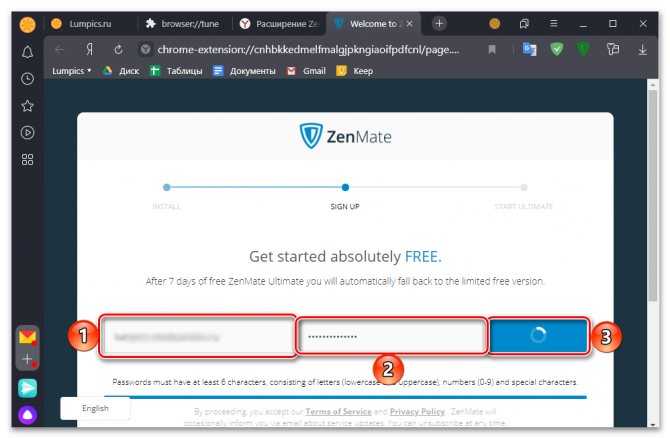
После успешной авторизации значок расширения на верхней панели сменит свой цвет с синего на зеленый, а по нажатию на него будут открываться уже не настройки, а меню, из которого и можно управлять работой VPN-сервиса, выбирая необходимую локацию, а также, по необходимости, включая и выключая его.
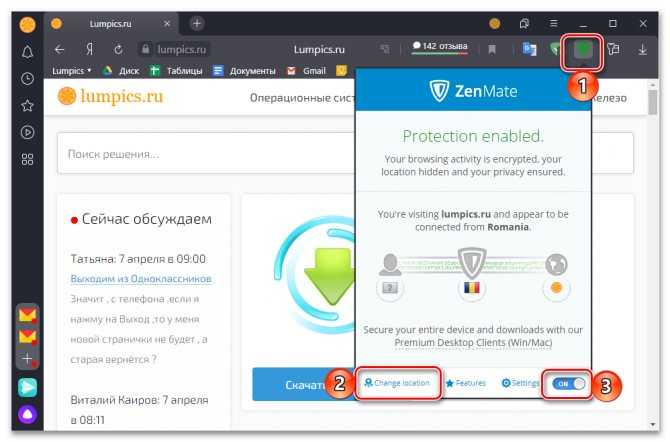
В дальнейшем, если захотите отключить или удалить выбранное дополнение, например, чтобы установить вместо него другое, обратитесь к соответствующему разделу параметров Яндекс.Браузера.
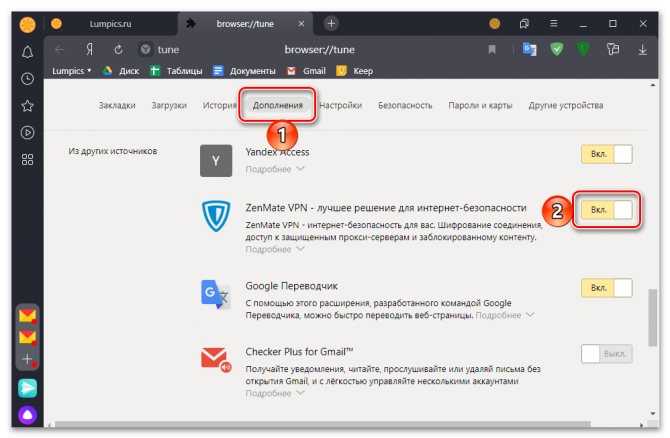
Как осуществлять подключение VPN через Яндекс.Браузер
Встроенной возможности подключения VPN в Яндекс.Браузере не существует. Однако можно дополнительно установить расширение, которое будет изменять IP-адрес, обеспечивать защиту и давать доступ к заблокированным ресурсам. Стоит отметить, что при детальной проверке все же можно увидеть настоящий IP компьютера, но для пользовательских целей достаточно и простой маскировки.
Способ 1: Установка Browsec
Browsec представляет собой бесплатное расширение. Суть его работы заключается в зашифровке всего трафика. это позволяет анонимно действовать в интернете. заходить на заблокированные сайты и чувствовать себя защищенным.
Способ 2: Установка расширения Zenmate
Следующие расширение Zenmate является достаточно новым. Однако это не мешает ему создавать защищенное соединения. Доступ к любым заблокированным ресурсам осуществляется с помощью смены географического положения, можно представляться в сети жителем одной из 5 стран. Это расширение платное, но за символическую сумму оно обеспечивает защиту и доступ ко всем заблокированным ресурсам. Работает не только с компьютера, но и с мобильных устройств.
Способ 3: Выбор расширения DOTNPV
Основным преимуществом данного расширения является скорость. На любом устройстве, в любом браузере DOTNPV обеспечивает безопасное соединение на высоких скоростях. Кроме того, с DOTNPV нет никаких региональных ограничений. Теперь нет проблемы получить доступ к тому сайту, который заблокирован в вашей стране.
Любое из представленных решений подходит для осуществления защищенного соединения. Это позволяет работать в интернете, не опасаясь за свою безопасность. Многие пользователи испытывают неудобство из-за блокировки некоторых ресурсов по причине региональных или каких-либо других ограничений, теперь же к ним всем будет открыт доступ.
Browsec VPN для Яндекс браузера — это специальное расширения для доступа к заблокированным ресурсам! Как использовать Browsec ВПН расскажем сегодня!
Список заблокированных в России сайтов, куда ранее отправлялись веб-ресурсы с порнографией, с информацией о наркотиках, оппозиционные интернет-источники, online-казино, букмекерские сервисы, прочие сайты с азартными играми, нынче стремительно пополняется торрент-трекерами и медиаресурсами, обвиненными по решению суда в распространении пиратского контента. В частности, это уже факт, что на территории России заблокированы популярнейшие торрент-трекеры Рунета Rutracker и Rutor.
В то же время Роскомнадзор не усматривает нарушение действующего законодательства РФ каждым из пользователей, кто использует различные способы и инструменты для обхода блокировки сайтов. Так что можем без зазрения совести приступать к рассмотрению одного из многочисленных способов доступа к заблокированным сайтам. В этой статье речь пойдет о расширении VPN Browsec, которое предназначено для обхода блокировки сайтов и встраивается во все популярные браузеры:
- Chrome;
- Mozilla Firefox;
- Opera;
- Яндекс.Браузер.
Установка VPN в Яндекс.Браузер
Для начала обновите свой браузер до последней версии. В Яндекс.Браузере можно устанавливать дополнения, среди которых есть VPN сервисы.
Для установки дополнения откройте меню, затем выберите «Дополнения». Прокрутите страницу к низу, и нажмите на кнопку «Каталог расширений для Яндекс.Браузера».
В поиске вводим «vpn». Появится список необходимых нам дополнений.
Чтобы установить необходимое, выбираем его и нажимаем на кнопку «Добавить в Яндекс.Браузер». Я советую попробовать: Hola Better Internet, ZenMate VPN, TunnelBear, DotVPN — better than VPN. После установки, иконка расширения появится возле адресной строки (справа). Скорее всего, нужно будет запустить работу VPN в настройках дополнения.
Установка friGate в Яндекс.Браузер
Мне кажется, это лучшее решение. Все хорошо работает, и есть возможность открывать через VPN только некоторые сайты, которые заблокированы. Можно создавать списки, и добавлять туда свои сайты. Много заблокированных сайтов добавлено по умолчанию. Установить friGate описанным выше способом не получится. Нужно скачать файл расширения, и установить его.
friGate можно установить и настроить в других браузерах: Mozilla Firefox, Opera, Хром.
Режим Турбо
В Яндекс.Браузере есть функция Турбо режима. Напрямую для обхода блокировки она не используется, просто потому что предназначена для других целей. Однако отлично работает как своего рода анонимайзер благодаря своей технологии. Все дело в том, что при включенной опции запросы с сайтов сначала направляются на серверы Яндекс, где сжимаются специальным алгоритмом, далее трафик направляется в браузер пользователя, а изначальный IP меняется на IP серверов Яндекса.
Чтобы включить Турбо режим:
- Кликаем на точку в виде 3 полос в правом верхнем углу.
- В открывшемся меню переходим в «Настройки».
- Переключаемся на вкладку «Инструменты» и здесь в режиме Turbo из выпадающего списка выбираем «Всегда включён».
Пробуем перейти на заблокированные сайты.
PureVPN
3 место в рейтинге VPNside
- Скидка 70%
- 30 дней бесплатного периода
- Поддержка всех устройств и платформ
Была ли эта статья вам полезна?
1 из 1 пометили это полезным для себя
Главная DotVPN – один из тех мощных ВПН-клиентов, которые считаются инновационными на рынке виртуальных частных сетей и соответствующего программного обеспечения. Софт имеет неограниченные пропускные способности как по трафику, так и скорости передачи данных, устанавливается на многие популярные электронные девайсы, а потому интересен нам с вами.Давайте немного разберемся с функциональными особенностями приложения. Разработчики уверяют нас, что их продукт «открывает новый мир в эпоху защиты личности и обхода цензуры». Смелое заявление, но есть ли основания ему доверять?! Мы предпочитаем проверить софт, а затем высказаться о его достоинствах и недостатках в новом обзоре.Итак, утилита создана для обеспечения надежного соединения при подключении к общественным точкам Wi-Fi. Она шифрует трафик, скрывает ваше месторасположение и подменяет IP-адрес, блокирует рекламные трекеры – все в лучших традициях стандартных VPN, с которыми мы привыкли иметь дело. Тут есть возможность выбора сервера и страны, немногочисленные настройки не смущают, т.к. их минимум (меню, правда, на английском языке).Функционирует на базе ОС Android, iOS, есть плагины для Mozilla Firefox, Google Chrome и Opera. К сожалению, десктопная версия для Windows пока отсутствует.
Как загрузить
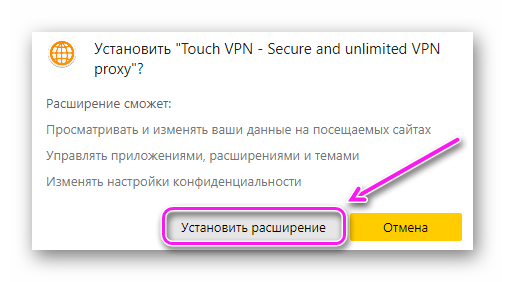
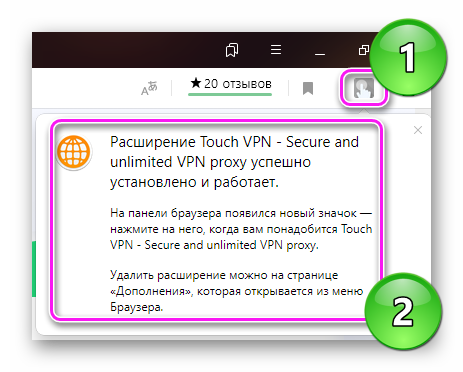
Как включить и отключить
После загрузки, дополнение автоматически готово к работе. Чтобы включить ВПН в Яндекс Браузере :
Отключение происходи в том же порядке :
Когда нужно полностью отключить дополнение, чтобы оно исчезло из перечня доступных :
В этом же меню в Яндексе включают ВПН для работы в режиме инкогнито :
Как включить и отключить на смартфоне
Версия Yandex Browser для смартфона на Андроид также поддерживает полноценные плагины из магазина Хром. Способ их активации немного отличается от компьютерной версии обозревателя :
Что делать, если плагин отображается частично, будучи обрезанным справа или снизу :
Расширение Browsec для Яндекс
Как установить Browsec VPN в Яндекс Браузер
Для того, чтобы установить расширение browsec в Яндекс Браузер, необходимо перейти в официальный каталог расширений, кликнув по этой ссылке. В открывшемся окне щёлкнуть по зелёной кнопке «Добавить».

После этого появится всплывающее окно, где следует нажать на кнопку «Установить расширение».

Через несколько секунд вы увидите в правом верхнем углу экрана появившееся окно, сообщающее об успешной установке Browsec VPN, а чуть выше в панели расширений появится круглая иконка.
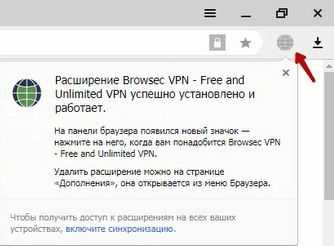
После этого автоматически откроется новая вкладка, которая сообщит о том, что расширение Browsec VPN для Яндекс Браузера успешно установлено, предложат приобрести Browsec Premium.
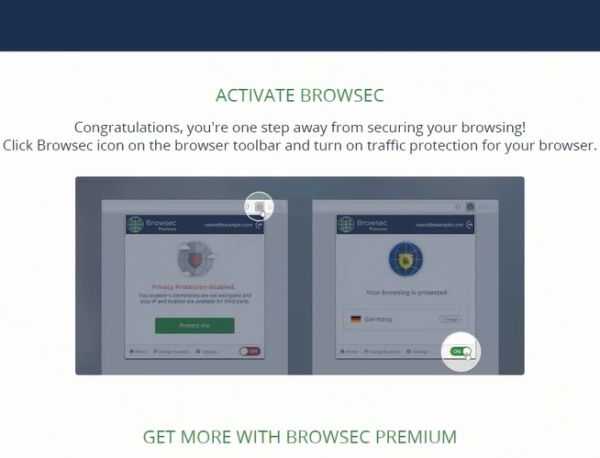
Это сообщение ни к чему не обязывает и вкладку можно смело закрывать.
Установка Browsec на Яндекс Браузер завершена.
Как включить Browsec в Яндекс Браузере
Чтобы включить расширение, необходимо в правом верхнем углу браузера найти иконку Browsec в виде глобуса и кликнуть по ней.
Нажать на кнопку включения Browsec.
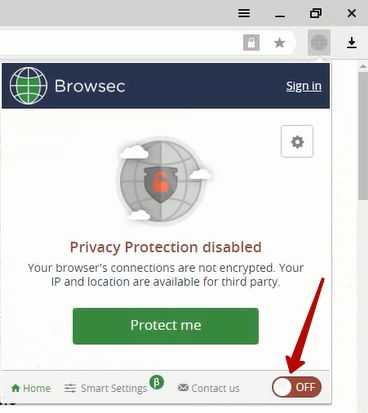
Красная кнопка станет зелёной. Иконка расширения Browsec VPN так же позеленеет, а буквы покажут через какую страну вы теперь посещаете все сайты. В нашем случае NL означает Netherlands (Нидерланды).
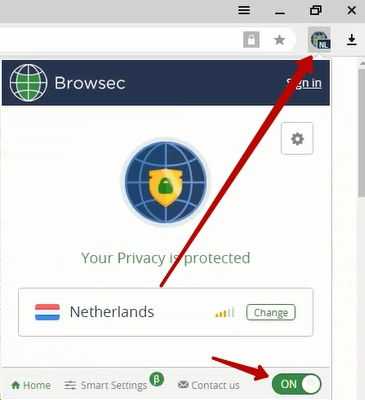
Чтобы отключить Browsec нужно произвести те же действия в обратном порядке: кликнуть по иконке расширения и перевести кнопку из положения «ON» в «OFF».
Альтернативы в виде proxy
Чем отличаются прокси от ВПН клиентов можно узнать в отдельной в статье, здесь мы упомянем самые интересные решения для посещения заблокированных ресурсов:
- Yandex Access — официальное расширение от Яндекс, предназначенное для разблокировки поисковика и его фирменных сервисов на территории Украины. Занимает минимум места, не нагружает браузер, работает в фоне.
- friGate — распространяется в виде двух отдельных дополнений, куда пользователи добавляют адреса сайтов для доступа к ним через прокси-сервер, предложенный разработчиками или заданными юзерами. Независимо от выбранного варианта, плагины предлагают минимум настроек и требуют освоения неопытными пользователями.
- Hoxx VPN Proxy — проект с неоднозначным названием, но сразу с 16 серверами, доступными в бесплатной версии программы. Время подключения и трафик неограниченные, но понадобится пройти обязательную регистрацию с подтверждением указанной электронной почты через присланное на нее письмо.
Почему в списке нет Hola
Hola был одним из самых популярных расширений для Yandex Browser. Причина, почему он не упомянут в списках выше — изменение предоставления услуг. В 2021 году, в день Холу используют всего 1 час, с 2-мя отключениями во время использования: после 10 и 30 минут. Чтобы продолжить использовать выбранный сервер, придется подождать 60 секунд.
В том, чтобы включить VPN для Яндекс Браузера, нет ничего сложного, достаточно установить и настроить понравившийся плагин.
Лучшие VPN-расширения
Разберем 3-ку лучших бесплатных ВПН для Яндекс Браузера, упомянем об их особенностях, преимуществах и недостатках.
Browsec
Этот плагин заслуживает внимания, поскольку он :
Без premium-пакета доступно 4 бесплатных сервера в :
В настройках плагина, доступно 3 параметра :
К плюсам Browsec относится :
DotVPN
В плане функционала, ДотВПН повторяет Бровсек, но требует обзавестись личным аккаунтом, привязанным к электронной почте. Перед подключением, пользователю дают выбрать подходящую точку коннекта из 3 бесплатных :
После коннекта, пользователь может узнать подробные характеристики подключения, куда входит :
По количеству функций для сохранения анонимности пользователя, ДотВПН уходит дальше своего конкурента, поскольку предлагает встроенные блокировщики:
Если говорить о плюсах :
TouchVPN
Расширение полностью бесплатное, без предложения приобрести премиум-пакет с развернутым списком серверов. Последних здесь сразу 7 :
Ограничения по времени подключения или используемому трафику отсутствуют, также, как и дополнительная информация о скорости ответа от выбранной точки подключения обратно к пользователю.
Установив подключение, юзер может узнать :
По количеству функций для сохранения анонимности, ТачВПН уходит далеко вперед по сравнению с ДотВПН. Расширение блокирует :
К плюсам ТачВПН относится :
Как включить VPN на мобильном устройстве
В мобильной версии Chrome, Firefox и Яндекса не предусмотрены дополнения и отсутствует опция включения VPN. В этом случае единственная возможность подключится к виртуальной сети – скачать специальную программу из Play Market или App Store, которая будет работать не только для интернет-страниц, но и для всех приложений на телефоне или планшете.
В Яндекс.Браузере на данный момент раздел с дополнениями находится в разработке. Возможно, в скором времени там появятся и VPN-серверы.
При необходимости сохранить анонимность в Интернете лучше скачать мобильный браузер Opera со встроенным VPN. Включить его просто: перейти в настройки, кликнув по значку «О» в правом нижнем углу экрана, выбрать соответствующий пункт меню.

Как включить бесплатный VPN в Яндекс браузере

Приветствую, уважаемые читатели и гости блога! Сегодня разберём пошагово, как включить бесплатный VPN в Яндекс браузере, чтобы беспрепятственно открывать недоступные сайты и сервисы.
Иногда пользователи интернета сталкиваются с различного рода блокировками со стороны провайдеров, и таким образом не могут открывать те или иные ресурсы в интернете.
Для опытных пользователей это конечно не проблема, но вот новичкам нужны некоторые пояснения. Дело в том, что если существует проблема, почти всегда есть её решение.
Так же существуют решения для обхода блокировки через VPN сервер. Суть проста: когда пользователь открывает сайт к которому заблокирован доступ, то запрос отправляется на VPN сервер, а уже с сервера к необходимому ресурсу.
То есть, запрос поступаете не от пользователя, а от сервера VPN, таким образом обходится блокировка по стране или ip адресу.
Это если по-простому без каких либо специальных терминов. Но давайте перейдём к делу!
На компьютере
Стоит сказать сразу, что подключить VPN в яндекс браузере можно только с помощью расширение, так как доступ к впн соединению в настройках закрыт. Итак, разберемся как установить впн в яндекс браузер при помощи расширения.
Установить расширение vpn
Стоит отметить, что это не единственное VPN расширение, которое существует на рынке
Важно будет знать о таких расширениях как VPN.S HTTP Proxy, Whoer VPN, DotVPN – better than VPN. Поговорим немного о них ниже
VPN.S HTTP Proxy
VPN.S HTTP Proxy – это больше, чем простой впн контроллер. Он позволяет не только изменять ip-адрес, но и создавать собственные прокси-серверы.
Whoer VPN
Whoer VPN – это расширение, которое позволяет скрывать ваш реальный ip-адрес, а также доступны такие функции как доступ к заблокированному контенту, шифрование данных и конфиденциальность при банковских переводах.
DotVPN – better than VPN
DotVPN – better than VPN – данный VPN предлагает безопасность Wi-Fi, конфиденциальность в Интернете и безопасный доступ к Facebook, Netflix, BBC, YouTube и всем веб-сайтам в мире.
Видео
Дополнительная информация о плагине
Расширение полезно благодаря наличию дополнительных полезных функций, которые и отличают его от других proxy и VPN.
Ещё могут пригодиться:
- Функция просмотра потокового видео. Разработчики создали специальный проигрыватель для просмотра стримов, но его придётся загружать отдельно;
- Ad Blocker – это функция для защиты пользователя от всплывающих баннеров и назойливой рекламы. Полезными свойствами расширения становится защита от вирусов и отслеживания. Устанавливается дополнительно;
- Обладает программами для владельцев iOS и Android.
Для отключения работы расширения достаточно нажать кнопку выключения.
Альтернативный вариант – нажать на флаг страны и выбрать «Назад к России» или другой стране, в которой находимся.
При желании удалить плагин Hola, это можно сделать простым способом:
</ul></ul>
- Переходим в меню браузера Яндекс.
- Кликаем на пункт «Дополнения».
- Внизу страницы, в категории «Из других источников» находим addon Холла.
- Наводим на строку с расширением и кликаем на кнопку «Удалить».
- Обозреватель попросит подтверждение действия, снова нажимаем «Удалить».
Сёрфинг с расширением Free VPN Hola для Яндекс браузера помогает сохранить анонимность, высокую скорость загрузки данных и получить доступ к любым сервисам не зависимо от наличия блокировки. Плагин не является единственным в своей области, но занимает почётное место в ТОП лучших. Послужить альтернативой может ZenMate, Dot VPN, Browsec.
</ol>Помогла ли вам эта статья?
Рассмотрим процедуру установки популярного бесплатного расширения hola Yandex Browser, позволяющего менять место положения онлайн.
Навигация:
Способ 1: Установка приложения Hola для Яндекс Браузера
Из преимуществ хочется отметить простоту конфигурации и установки. Имеется два способа, о которых мы поговорим ниже.
Опираясь на то, что движок у Chrome и Yandex.Browser одинаковый, следует сказать об одинаковой совместимости расширений. Поэтому, если Вы имеете опыт использования Хрома — освоиться будет гораздо легче. Проведите следующие действия:
- Посетите магазин расширений. Для этого вверху расположена клавиша настроек (три черточки). Выбрав ее, жмите «Дополнения».
- Внизу кликайте по «Каталог расширений для Яндекс.Браузера».
- Сверху в правом угле в строку поиска вводите слово «Hola», после чего нажимайте на клавиатуре Enter.
- Жмем левый значок среди появившегося списка и жмем кнопочку Добавить в Яндекс. Браузер.
- Всплывет окошко подтверждения установки. Соглашаемся с выбранными действиями.
- Теперь правый верхний угол при будет содержать новую иконку в виде улыбающегося огонька. Поздравляем! Плагин успешно установлен.
Второй способ заключается в посещении сайта hola.org
Важно! Необходим нажать на маленький треугольник для выбора России, после чего стоит жать здоровенную синюю кнопку
После этого многофункциональное расширение установится самостоятельно.
Способ 2: Процедура использования Холы
Утилита позволяет попасть на недоступный сайт благодаря смене страны, в которой Вы пребываете. Сначала IP-адрес будет отображать реальный формат, однако после приведенных ниже действий его можно будет изменить. Для этого понадобится выполнить:
- Сверху веб-обозревателя на панели отобразится иконка в виде огонька. Кликайте по ней и Вы попадете в меню дополнений Hola.
- Вначале кликните на значок трех полосочек в приложении и выберите Войти.
- Если аккаунт отсутствует, потребуется создать его. Вы сохраните свое время, если имеете учетную запись Facebook или Google.
- Откройте интересующий Вас сайт и кликайте ту самую иконку. Система предложит выбрать страну для входа в заблокированный сайт, при этом изменив IP-адрес.
- Ожидайте перезагрузки страницы. По завершении загрузки проверьте, сменился ли IP-адрес.
Также ознакомьтесь с ресурсами, на которые имеются ограничения. Для этого кликните значок огонька и нажмите ссылку «Популярные сайты».
Заключение
Порой случается, что браузер перестает быть полезным либо попросту перестает обновляться. В случаях несоответствия конкретной задачи возможно использовать её аналоги. Например, вы можете скачать бесплатные утилиты ZenMate, Hotspot Shield, Touch VPN.
Стоит принять во внимание, что там имеются свои ограничения на определенный ряд стран (кроме последнего приложения), поэтому потребуется оформить подписку. Для максимальной защиты используйте сеть TOR
Для максимальной защиты используйте сеть TOR.
Заключение
А теперь подведем итоги и сделаем соответствующие выводы. В рамках данного материала мы рассказали о расширении для Яндекс.Браузера, которое позволяет обходить блокировки сайтов и быстро менять реальный IP-адрес. Оно называется Browsec VPN. Стоит отметить, что плагин справляется со своей работой. Но не так хорошо, как хотелось бы.
Многие пользователи отмечают падение скорости соединения и нестабильность этого самого соединения при перенаправлении трафика. Однако эти недостатки присутствуют только в бесплатной версии расширения. Если заплатить разработчикам, то все придет в норму. Вот такая интересная монетизация. Стоит отметить, что процесс инсталляции плагина в браузер предельно прост.
Но на всякий случай мы предоставили подробную инструкцию, рассказывающую о том, как и что нужно делать. Просто следуйте ей и все будет хорошо.

























